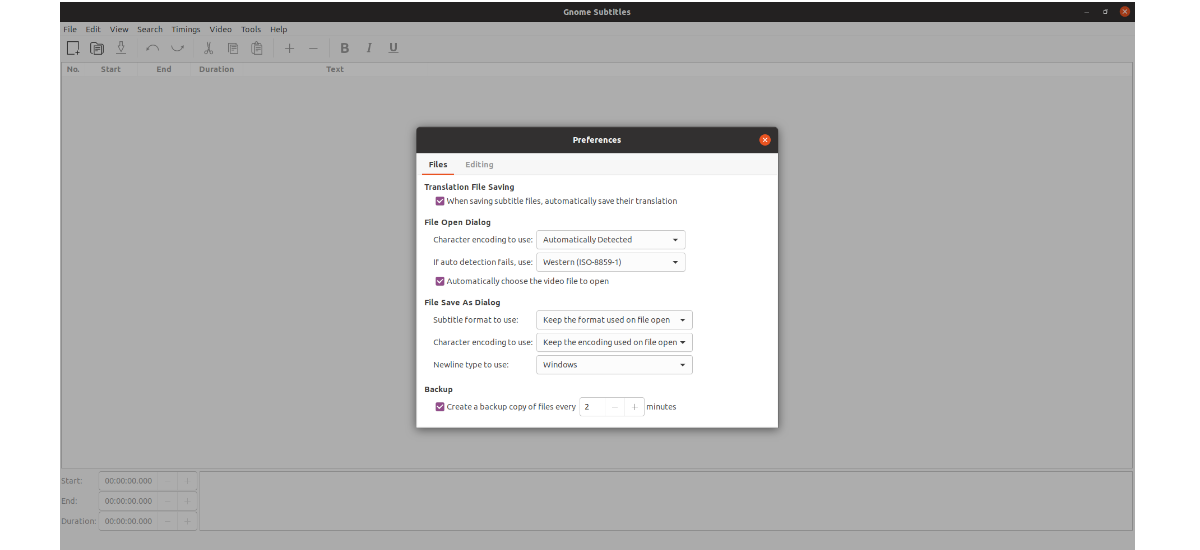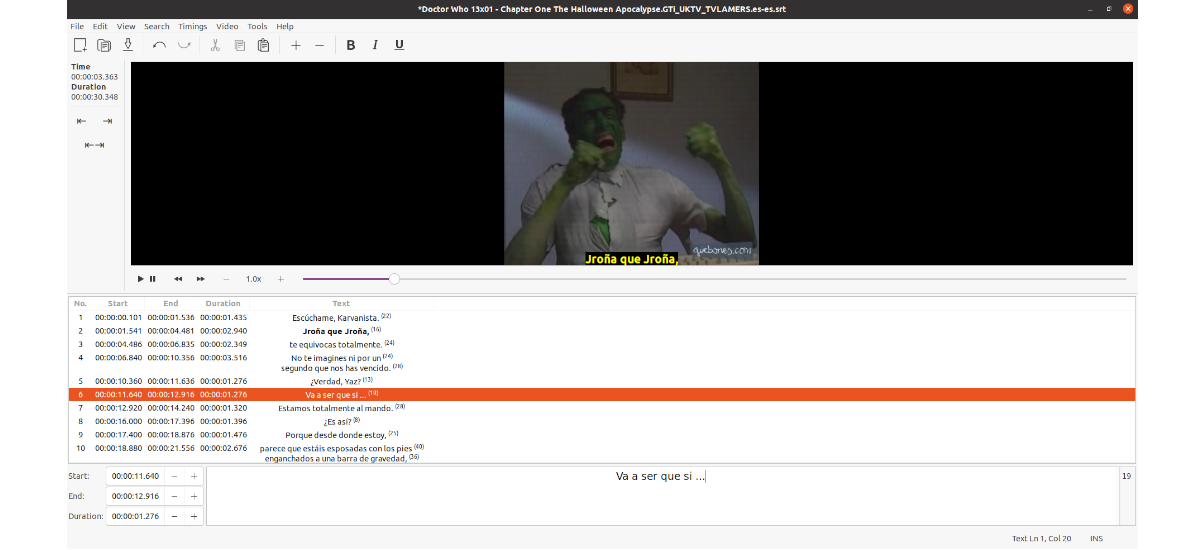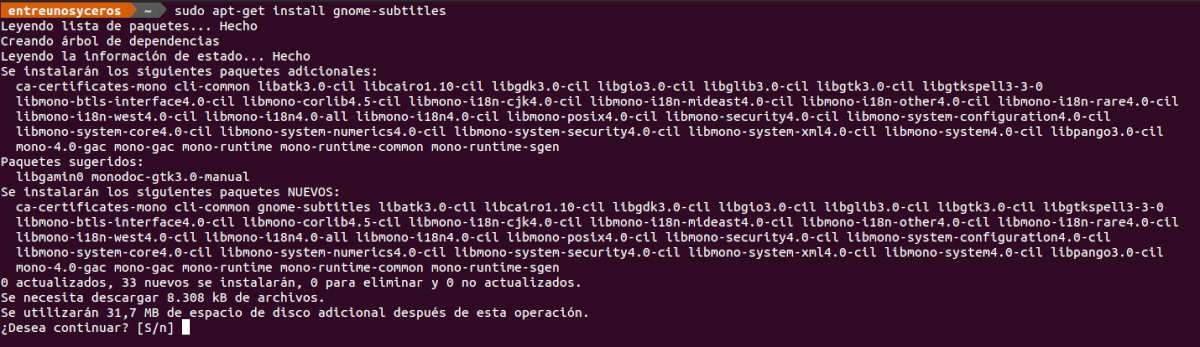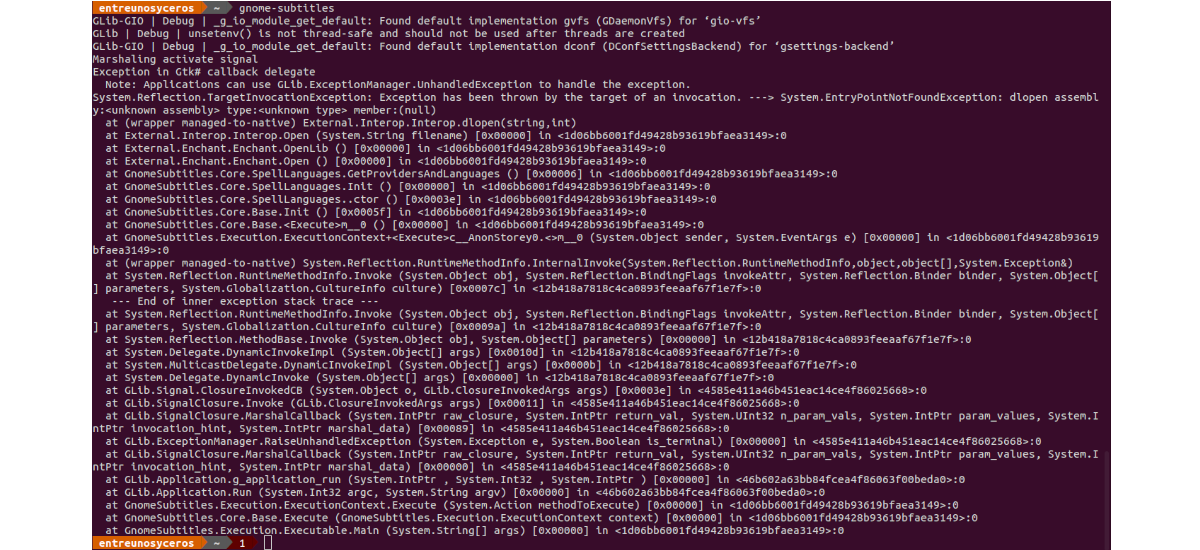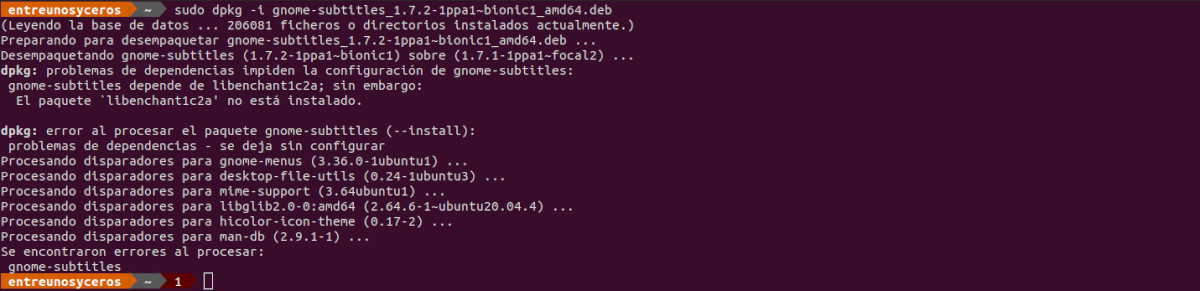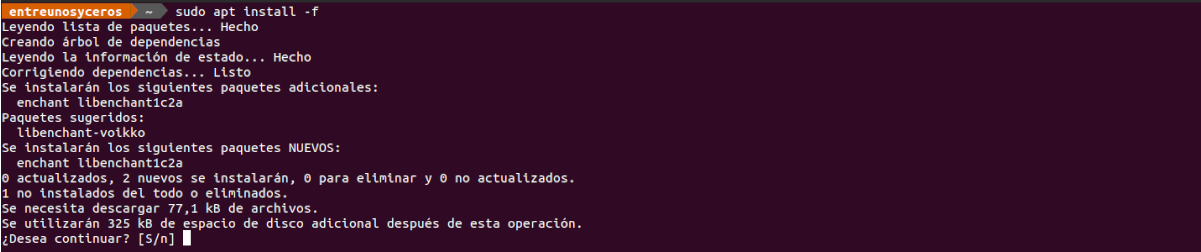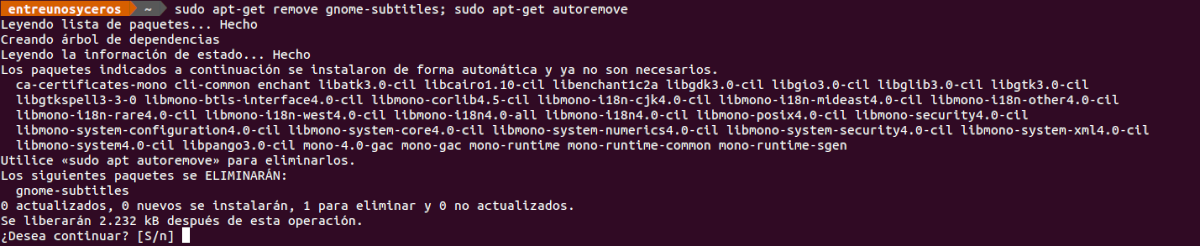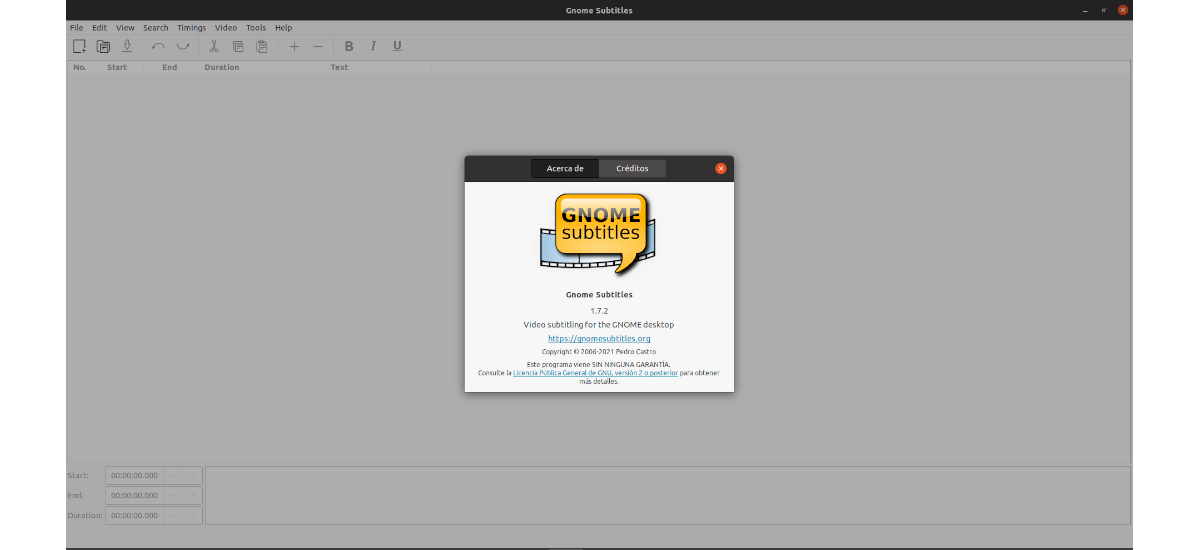
ในบทความถัดไปเราจะมาดู Gnome Subtitles นี่คือ โปรแกรมแก้ไขคำบรรยาย โอเพ่นซอร์สที่เราสามารถหาได้สำหรับเดสก์ท็อป GNOME โปรแกรมนี้ใช้ Mono และสนับสนุนรูปแบบคำบรรยายข้อความทั่วไป นอกเหนือจากการแสดงตัวอย่างวิดีโอที่เรากำลังดำเนินการอยู่ การกำหนดเวลาและการแปลคำบรรยาย คำบรรยาย Gnome เป็นซอฟต์แวร์ฟรีที่ได้รับอนุญาตภายใต้สัญญาอนุญาตสาธารณะทั่วไปของ GNU
หากคุณไม่เคยได้ยินรายการนี้มาก่อน ให้พูดว่า ตัวแก้ไขคำบรรยาย สำหรับเดสก์ท็อป Gnu / Linux Gnome ทิศตะวันออก รองรับรูปแบบคำบรรยายแบบข้อความส่วนใหญ่ และนำเสนอคุณลักษณะต่างๆ เช่น การแปลคำบรรยาย เวลาและการซิงโครไนซ์เฟรม ตลอดจนคุณลักษณะการแสดงตัวอย่างวิดีโอในตัว เครื่องมือง่ายๆ นี้จะช่วยให้เราเพิ่มคำบรรยายและคำอธิบายภาพลงในวิดีโอของเรา โดยไม่ต้องใช้แอปพลิเคชันวิดีโอที่หนักกว่า
ลักษณะทั่วไปของ Gnome คำบรรยาย
- โปรแกรมนี้ รองรับรูปแบบคำบรรยายยอดนิยม เช่น SubStation Alpha, Advanced SubStation Alpha, SubRip และ MicroDVD, otros Entre
- เรามาพบกันใหม่ ส่วนต่อประสานผู้ใช้ WYSIWYGซึ่งจะทำให้เราสามารถทำงานกับคำที่เป็นตัวหนา ตัวเอียง และขีดเส้นใต้ได้ นอกจากนี้ยังมีตัวเลือกในการทำและเลิกทำ
- เรายังดำเนินการได้ การดำเนินการจับเวลา การแก้ไขส่วนหัว และการทำงานกับการเข้ารหัสคำบรรยาย อัตโนมัติ
- ในเวอร์ชันที่ใหม่กว่าพวกเขาได้รับการเพิ่ม การแสดงตัวอย่าง เวลา การเลือกโค้ด และการรวมคำบรรยายหรือตัวเลือกการแยก.
- เราจะสามารถ เวลาซิงค์และเฟรม.
- โปรแกรมมี วีดีโอตัวอย่าง ในตัว
- เราสามารถใช้บางอย่างได้ แป้นพิมพ์ลัด ให้ทำงานได้อย่างสะดวกสบาย
นี่เป็นเพียงคุณสมบัติบางส่วนของโปรแกรมนี้ เป็นไปได้ รู้ทั้งหมดอย่างละเอียดใน เว็บไซต์โครงการ.
ติดตั้งคำบรรยาย Gnome บน Ubuntu
ก่อนอื่นต้องบอกเลยว่า เนื่องจากเกิดข้อผิดพลาด เวอร์ชัน 1.7.1 ของแพ็คเกจสำหรับ Ubuntu 18.04 และ Ubuntu 20.04 ที่มีอยู่ในที่เก็บจึงไม่เริ่มทำงาน แม้ว่าจะใช้งานได้ใน Ubuntu 21.10. ผู้สร้างโปรแกรมนี้ได้อัปโหลดการอัปเดตเป็นเวอร์ชัน 1.7.2 เพื่อแก้ปัญหานี้แล้ว
อย่างที่ฉันพูดไป ผู้พัฒนาซอฟต์แวร์นี้ดูแล PPA สำหรับ Ubuntu ที่มีแพ็คเกจล่าสุดสำหรับ Ubuntu 16.04, Ubuntu 18.04, Ubuntu 20.04 และ Ubuntu 21.10. เราสามารถเพิ่มสิ่งนี้ลงในระบบของเราได้โดยเปิดเทอร์มินัล (Ctrl + Alt + T) และดำเนินการคำสั่งในนั้น:
sudo add-apt-repository ppa:pedrocastro/ppa
หลังจากเพิ่ม PPA แล้ว หากรายการซอฟต์แวร์ที่มีอยู่ในที่เก็บที่มีอยู่ไม่ได้รับการอัพเดต เราสามารถดำเนินการคำสั่งอื่นนี้ได้:
sudo apt-get update
เมื่อทุกอย่างได้รับการอัพเดตเราสามารถรันคำสั่งต่อไปนี้เพื่อ ติดตั้งแพ็คเกจซอฟต์แวร์:
sudo apt-get install gnome-subtitles
หลังจากติดตั้งเสร็จ เหลือเพียง หาตัวเปิดโปรแกรมเพื่อเริ่มโปรแกรม.
วิธีแก้ปัญหาข้อผิดพลาดในการเริ่มต้นระบบใน Ubuntu 20.04 / 18.04
หากคุณใช้ Ubuntu 20.04 หรือ 18.04 เมื่อคุณพยายามเริ่มโปรแกรมคุณจะพบข้อผิดพลาดดังต่อไปนี้:
ณ วันนี้เวอร์ชัน 1.7.2 ยังไม่ได้ติดตั้งผ่าน APT ดังนั้นฉันจึงเลือกที่จะดาวน์โหลดแพ็คเกจด้วยตนเอง เราสามารถนำแพคเกจตามสถาปัตยกรรมของเราจาก กรุ จากผู้สร้างโครงการ. สามารถดาวน์โหลดได้โดยใช้เว็บเบราว์เซอร์หรือเปิดเทอร์มินัล (Ctrl + Alt + T) และดำเนินการคำสั่งในนั้น:
wget https://launchpad.net/~pedrocastro/+archive/ubuntu/ppa/+files/gnome-subtitles_1.7.2-1ppa1~bionic1_amd64.deb
หลังจากดาวน์โหลด เราสามารถติดตั้งแพ็คเกจได้ ปล่อย:
sudo dpkg -i gnome-subtitles_1.7.2-1ppa1~bionic1_amd64.deb
หากคำสั่งข้างต้นแสดง ข้อผิดพลาดในการพึ่งพา เราจะแก้ปัญหาด้วยคำสั่ง:
sudo apt install -f
หลังจากติดตั้งแล้วเราสามารถทำได้ เริ่มโปรแกรม ใช้ตัวเรียกใช้โปรแกรมหรือพิมพ์คำสั่งในเทอร์มินัล:
gnome-subtitles
ถอนการติดตั้ง
ไปยัง ลบ PPA ที่เราใช้สำหรับการติดตั้ง จำเป็นต้องเปิดเทอร์มินัล (Ctrl + Alt + T) และรันคำสั่งในนั้นเท่านั้น:
sudo add-apt-repository --remove ppa:pedrocastro/ppa
ขั้นตอนต่อไปจะเป็น ลบตัวแก้ไขคำบรรยายนี้ออก โดยใช้คำสั่ง:
sudo apt-get remove gnome-subtitles; sudo apt-get autoremove
สามารถรับได้ ข้อมูลเพิ่มเติมเกี่ยวกับโปรแกรมนี้ใน เว็บไซต์โครงการ หรือในของคุณ ที่เก็บใน Gitlab.